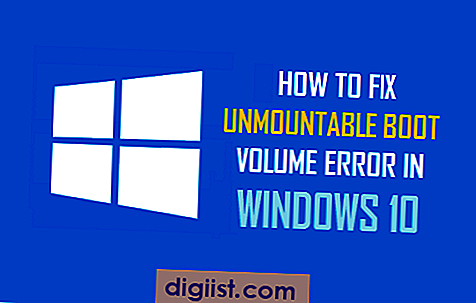컨트롤 서식 대화 상자를 사용하여 Microsoft Excel에서 컨트롤 그룹의 여러 확인란을 편집 할 수 있습니다. 먼저 인터페이스의 상단 탐색 리본에 개발자 탭을 추가합니다. 개발자 탭을 사용하면 Visual Basic 명령 및 컨트롤을 스프레드 시트에서 사용할 수 있습니다. 다음으로보기를 디자인 모드로 변경합니다. 그런 다음 확인란 그룹에 대한 서식 컨트롤 대화 상자를 열어 확인란 컨트롤에 대한 해당 텍스트 및 서식 옵션을 편집 할 수 있습니다.
개발자 탭 표시
1 단계
Microsoft Excel을 연 다음 상단 메뉴 표시 줄에서 "파일"탭을 클릭합니다.
2 단계
"옵션"을 클릭 한 다음 "리본 사용자 지정"을 클릭합니다.
3 단계
"리본 사용자 지정"드롭 다운 상자를 클릭 한 다음 "기본 탭"을 클릭합니다.
"개발자"확인란을 클릭합니다. "확인"을 클릭하여 변경 사항을 저장하고 대화 상자를 닫습니다. 개발자 탭은 상단 메뉴 표시 줄에 표시됩니다.
컨트롤 편집
1 단계
Excel에서 편집 할 스프레드 시트를 열고 개발자 탭이 표시되는지 확인합니다.
2 단계
"개발자"탭을 클릭 한 다음 "디자인 모드"보기 옵션을 클릭합니다.
3 단계
편집 할 확인란 그룹을 마우스 오른쪽 버튼으로 클릭 한 다음 "컨트롤 서식"을 클릭합니다.
4 단계
컨트롤 서식 대화 상자에서 "컨트롤"탭을 클릭 한 다음 원하는대로 확인란 컨트롤을 편집합니다. 예를 들어 "입력 범위"아이콘을 클릭하여 확인란 그룹의 레이블로 사용할 텍스트 범위를 선택할 수 있습니다.
5 단계
원하는 경우 "속성"탭을 클릭하여 컨트롤의 속성을 편집합니다.
"확인"을 클릭하여 컨트롤에 대한 변경 사항을 저장 한 다음 스프레드 시트를 저장합니다.